Circle to Search یک ابزار جستجوی خوب است که به شما امکان می دهد بدون ترک برنامه فعلی به سرعت در صفحه تلفن خود جستجو کنید. در حالی که ممکن است از قبل از آن آگاه باشید و از Circle برای جستجوی بسیاری از موارد استفاده کنید ، بیایید برای کشف برخی موارد استفاده هوشمندانه غواصی کنیم.
Circle to Search یک ابزار جستجوی خوب است که به شما امکان می دهد بدون ترک برنامه فعلی به سرعت در صفحه تلفن خود جستجو کنید. در حالی که ممکن است از قبل از آن آگاه باشید و از Circle برای جستجوی بسیاری از موارد استفاده کنید ، بیایید برای کشف برخی موارد استفاده هوشمندانه غواصی کنیم.
1
ادعاهای بررسی واقعیت
اطلاعات نادرست و اطلاعاتی در اینترنت به طور فزاینده ای رایج می شوند و احتمالاً هر روز در برنامه های اجتماعی یا پیام رسانی به آنها می آیید. با این حال ، اگر تلفنی دارید که از استفاده از Circle Google برای جستجوی ویژگی پشتیبانی می کند ، به طرز حیرت انگیزی آسان است که محتوای گمراه کننده را بررسی کنید.
با باز کردن صفحه ، عکس یا قطعه متن حاوی ادعایی که می خواهید تأیید کنید ، شروع کنید. سپس ، Circle را برای جستجو فعال کنید و محتوا را با یک ادعای دروغین انتخاب کنید. Circle to Search سپس به طور خودکار ادعا را در اینترنت جستجو می کند و پاسخی را برای همان در یک صفحه نتایج جستجوی Google باز می گرداند.
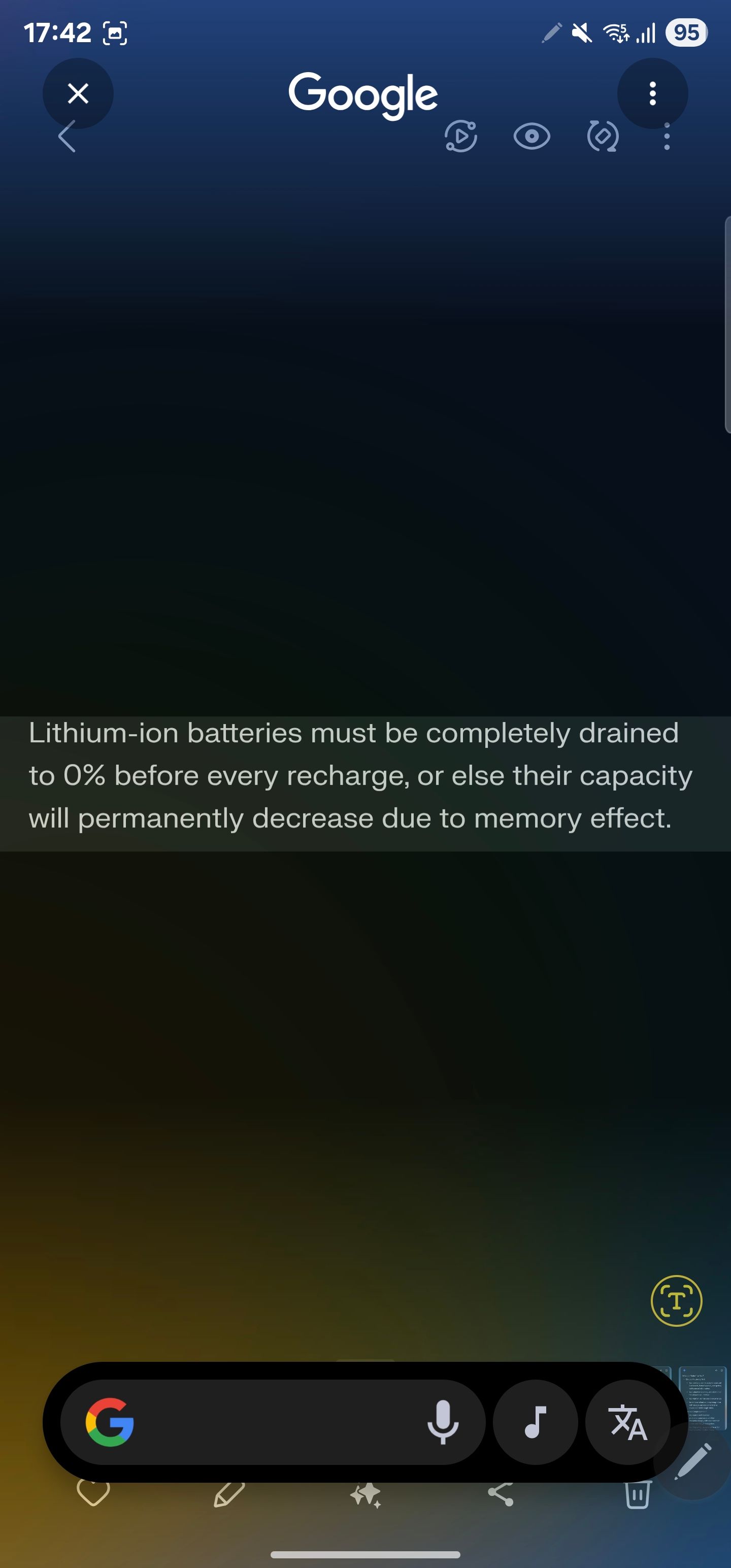
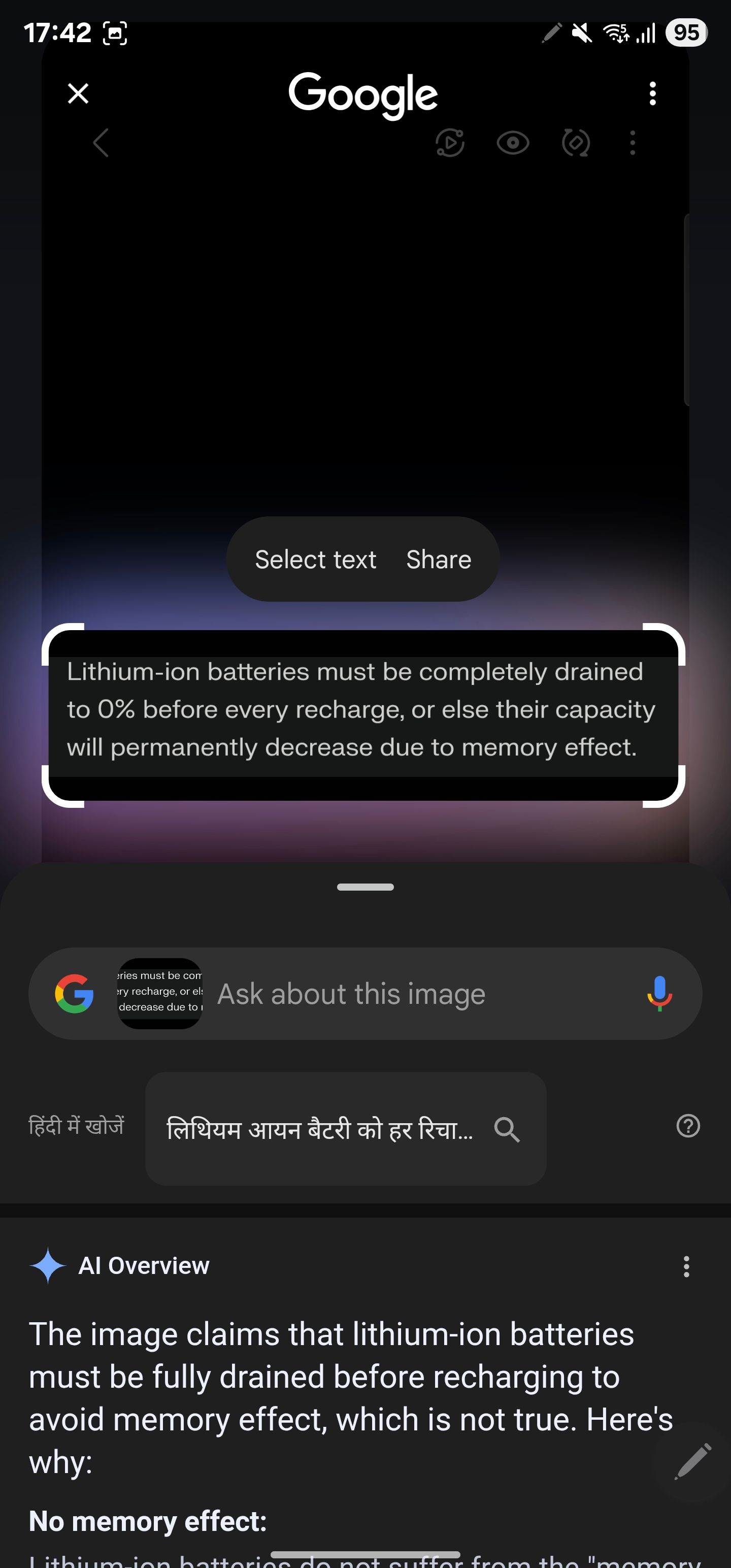
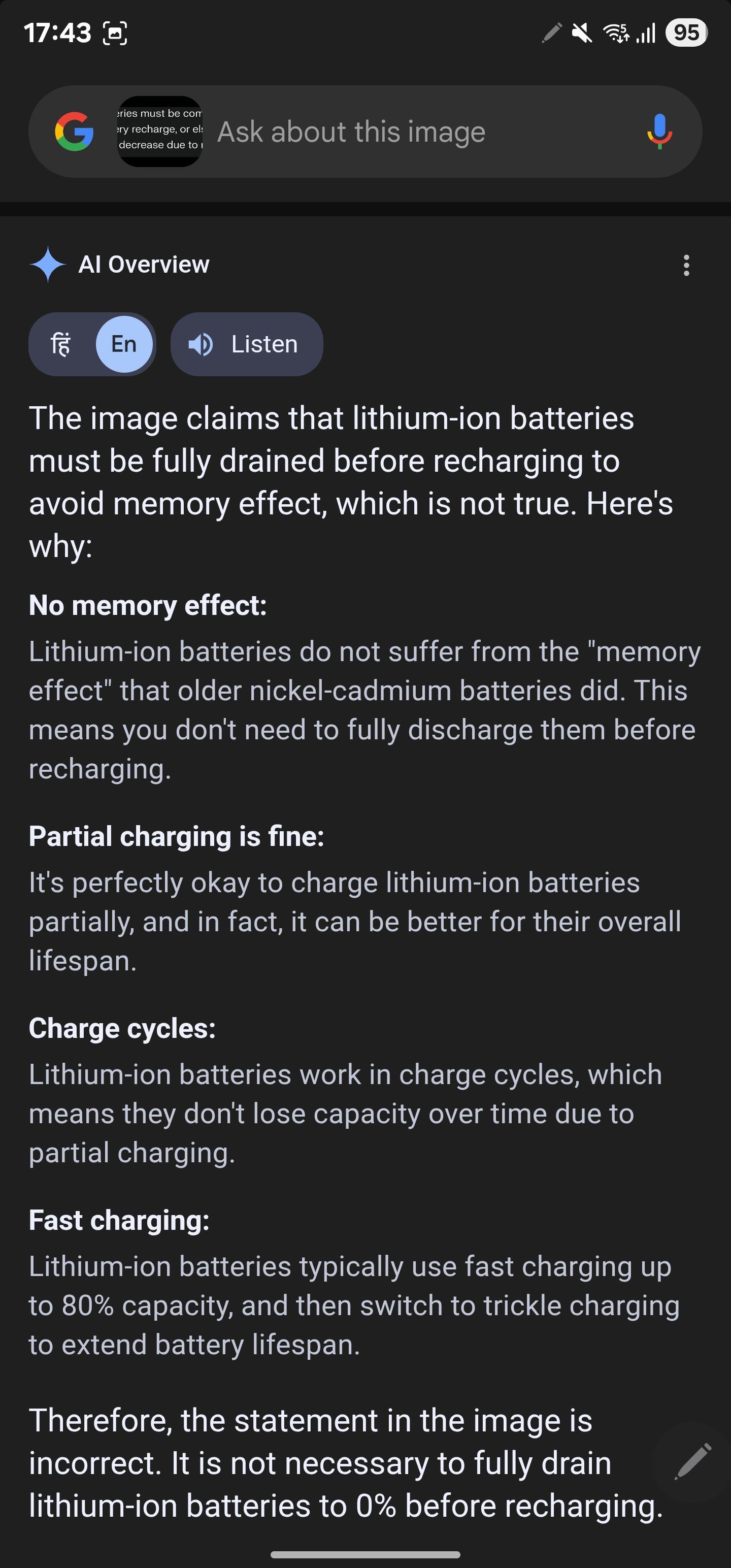
بیشتر اوقات ، این خلاصه ای از AI به عنوان بخشی از نمای کلی AI Google خواهد بود. با این حال ، اگر Circle to Seart یک پاسخ بررسی واقعیت را برنگرداند ، روی کادر جستجو با متن در مورد این تصویر ضربه بزنید و از آن بخواهید که محتوای روی صفحه را با تایپ کردن “ادعای در متن صحیح” ، “بررسی محتوای روی صفحه” یا موارد مشابه را تأیید کنید. همچنین اگر شک دارید یا می خواهید توضیح مفصلی درباره چیزی در پاسخ داشته باشید ، می توانید سؤالات پیگیری را در این کادر جستجو تایپ کنید.
اگر خواندن پاسخ را دوست ندارید ، روی دکمه گوش دادن ضربه بزنید تا کل چیز برای شما خوانده شود. دکمه Export را بزنید و یک گزینه مناسب را برای کپی کردن پاسخ یا ذخیره آن در یک سند در Google Docs انتخاب کنید.
2
تعاریف دریافت کنید یا مفاهیم جدید را یاد بگیرید
همانطور که در زندگی روزمره خود به انجام کارها بر روی تلفن خود می روید ، ممکن است بر روی کلمات ، تعاریف یا موضوعات ناآشنا به کلمات جدید بپردازید. وقتی این اتفاق بیفتد ، به جای کپی کردن چیز (در صورت امکان) و به صورت آنلاین به دنبال آن هستید ، می توانید از Circle بخواهید که جستجو کند تا آن را برای شما تجزیه کند.
با محتوای مورد نظر شما می خواهید روی صفحه خود باز کنید ، دایره ای را برای جستجو بیاورید و متنی را که می خواهید در مورد آن بیشتر بدانید انتخاب کنید. اگر این یک کلمه یا عبارت باشد ، Circle to Search آن را در Google جستجو می کند و تعریف یا معنی آن را برمی گرداند. در ضمن ، اگر این یک مفهوم یا پدیده باشد ، توضیح مفصلی برای آن مشاهده خواهید کرد. ممکن است برای اطلاعات بیشتر با سوالات خود پیگیری کنید.
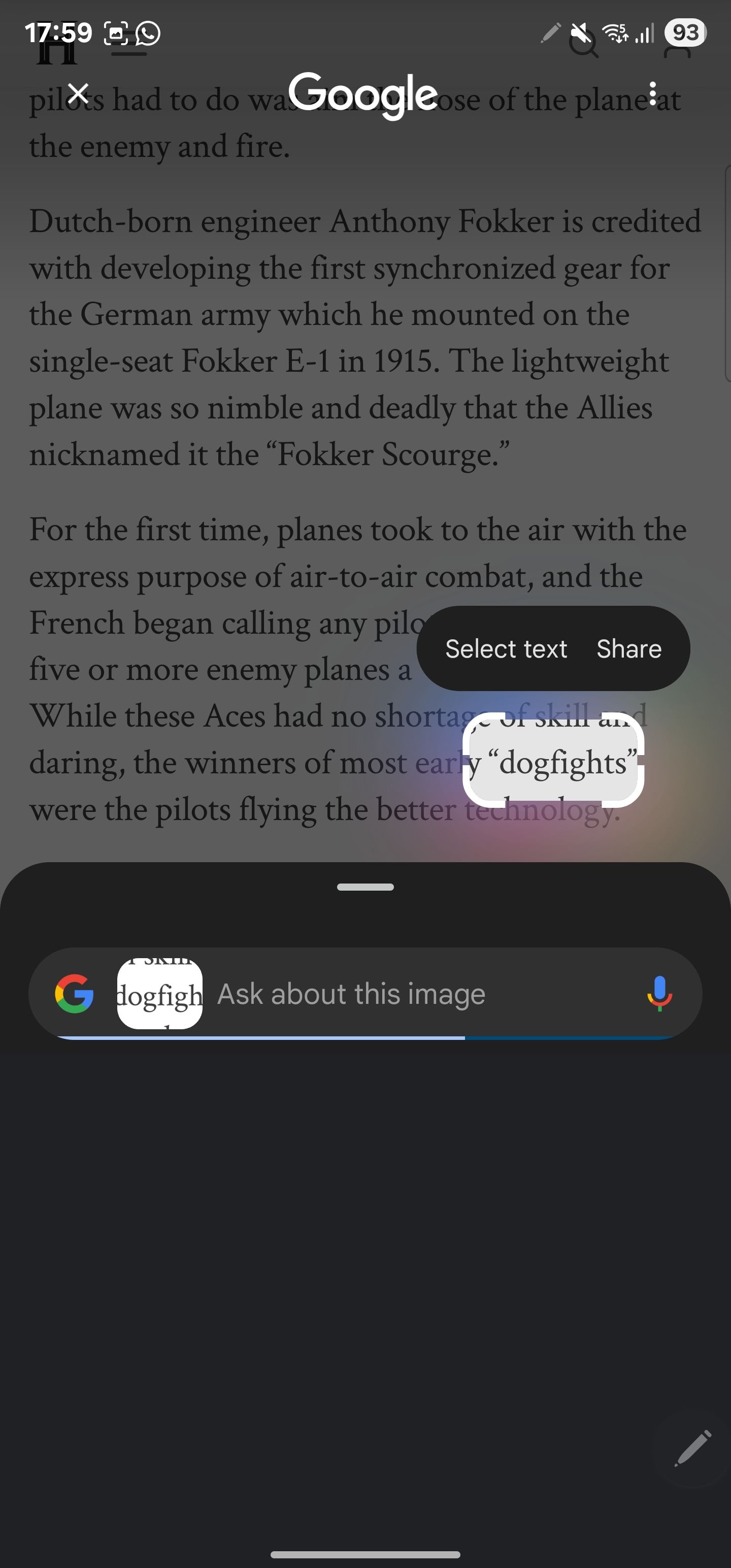
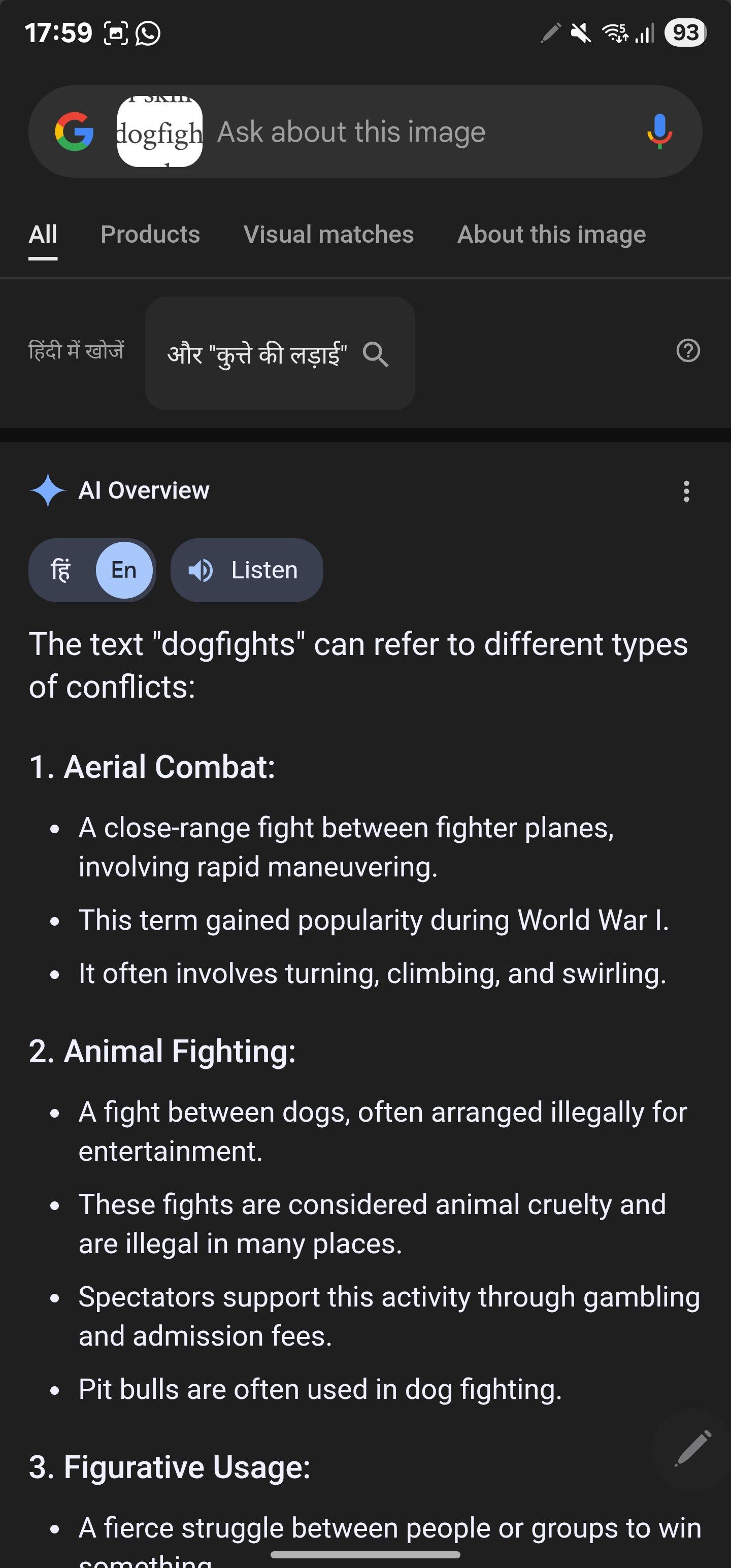
3
متن را خلاصه یا ترجمه کنید
گذشته از کمک به شما در یادگیری چیزهای جدید ، Circle to Search همچنین می تواند به شما در خلاصه متن کمک کند. به این ترتیب ، لازم نیست پاراگراف های طولانی را طی کنید تا بفهمید که در مورد چیست یا چیزی را در آن پیدا کنید.
گرفتن دایره برای جستجو برای خلاصه کردن متن آسان است. با محتوای مورد نظر شما می خواهید روی صفحه خود باز شوید ، دایره را برای جستجو بیاورید. سپس متنی را که می خواهید خلاصه کنید ، انتخاب کنید و توضیحی یا اطلاعات اضافی را مشاهده خواهید کرد. روی نوار جستجو در بالا ضربه بزنید و از آن بخواهید که متن را با تایپ چیزی مانند “خلاصه متن انتخاب شده” یا “خلاصه متن روی صفحه” خلاصه کنید. سپس یک راه حل را برمی گرداند.
اغلب اوقات ، خلاصه ای را در پاراگراف ها مشاهده خواهید کرد. اما می توانید به Google بگویید که نتیجه را در سبک مورد نظر خود نشان دهد. به عنوان مثال ، اگر می خواهید خلاصه نقطه گلوله ، با تایپ کردن “متن را با استفاده از نقاط گلوله” خلاصه کنید. اگر احساس می کنید اطلاعات اضافی وجود دارد ، می توانید از آن بخواهید که کرک را قطع کرده و فقط با “طرح فقط ایده های اصلی در محتوا” یا یک پرس و جو مشابه ، نکات اصلی را ذکر کنید.
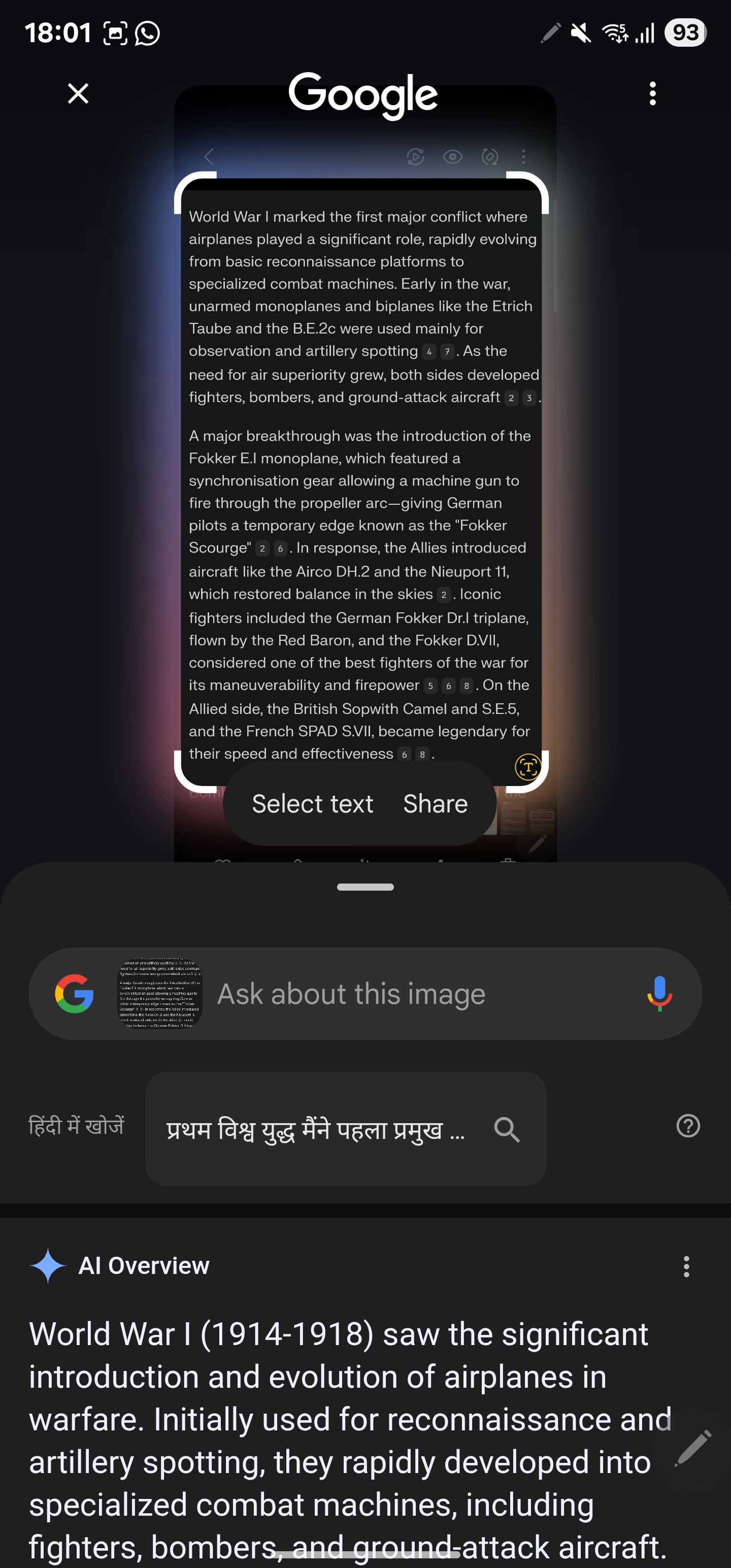
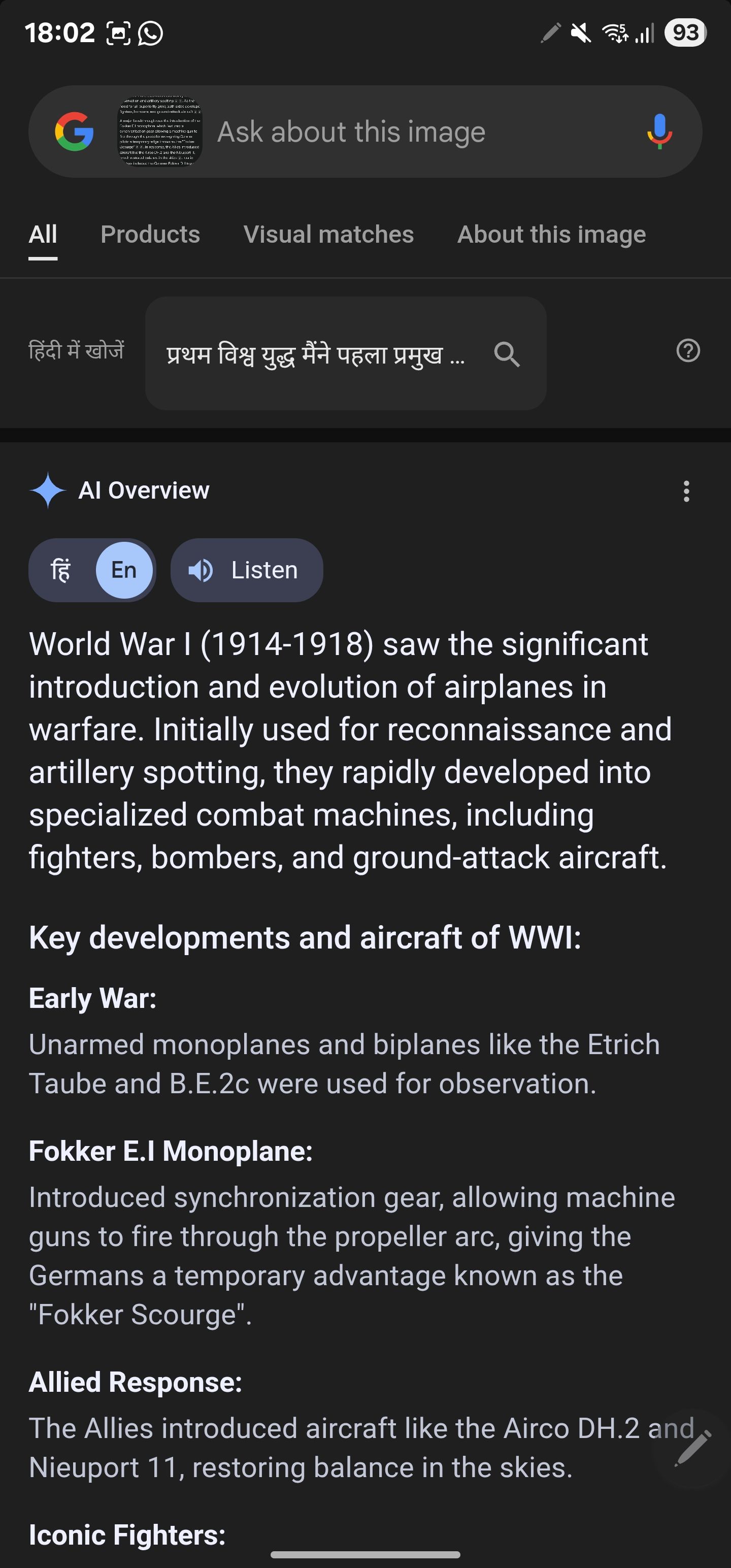
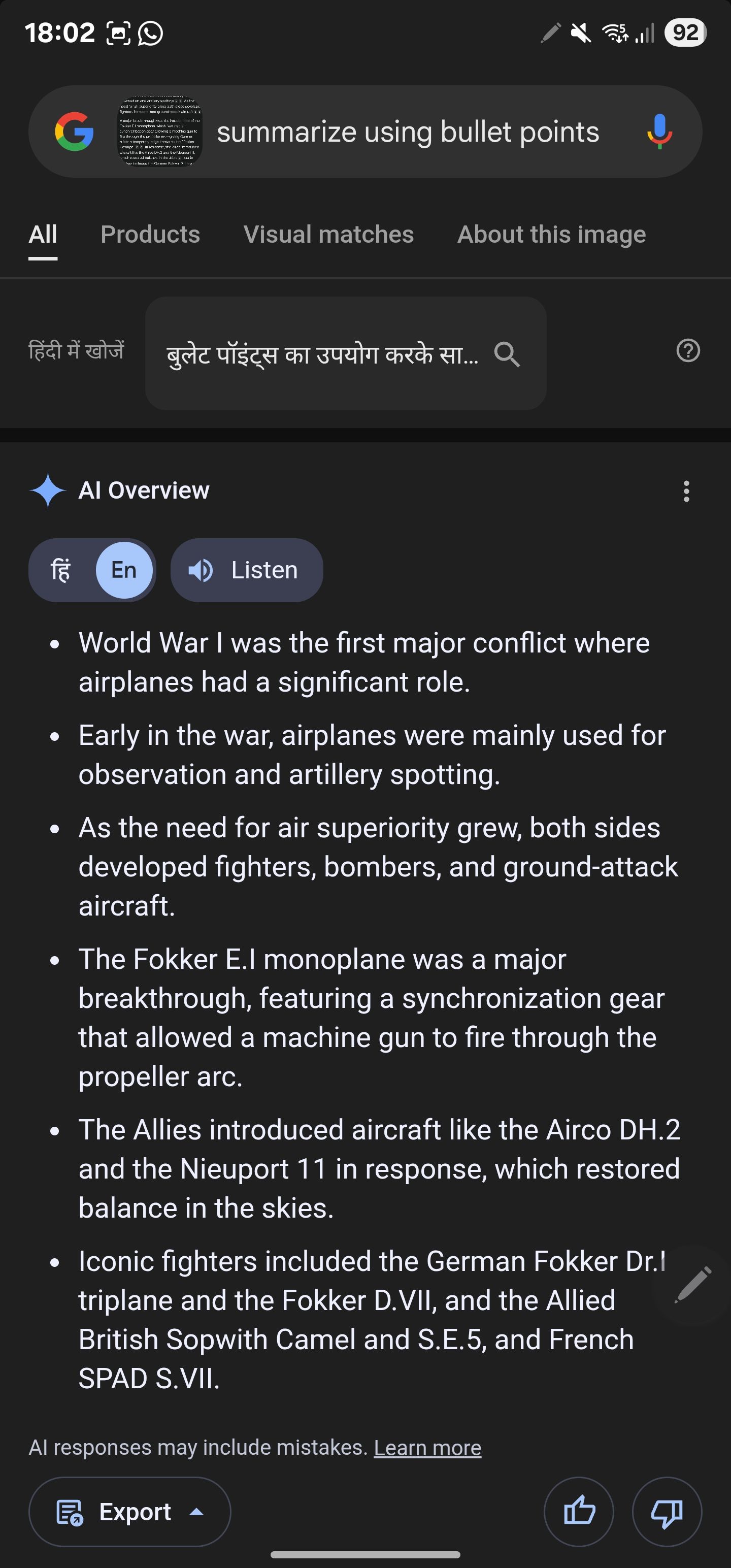
به همین ترتیب ، Circle to Search همچنین می تواند به ترجمه متنی که در برنامه ها یا وب سایت های مختلف وارد شده اید ، کمک کند. برای انجام این کار ، متن مورد نظر خود را روی صفحه ترجمه کنید و به Circle Access برای جستجو دسترسی پیدا کنید. یک نسخه ترجمه شده از متن را در زبان پیش فرض دستگاه خود مشاهده خواهید کرد. اگر پرس و جو دیگری دارید ، می توانید در قسمت بالا روی نوار جستجو ضربه بزنید و آنها را تایپ کنید.
4
به دنبال مواد تشکیل دهنده یا اطلاعات تغذیه ای در مورد بسته های غذایی باشید
اگر در مورد رژیم غذایی خود آگاه هستید و سعی در خوردن سالم دارید ، دایره برای جستجو می تواند در سفر به شما کمک کند. با استفاده از آن ، می توانید به سرعت و به راحتی هر آنچه را که باید در مورد مواد تشکیل دهنده یا سایر اطلاعات غذایی در مواد غذایی بسته بندی شده بدانید ، پیدا کنید.

سلامتی و رژیم های غذایی مناسب برای آنها می تواند پیچیده باشد. این برنامه های غذایی همه اینها را ساده می کنند و با ساده کردن تغذیه به شما کمک می کنند تا یک صفحه سالم را بپزید.
مطمئناً ، شما می توانید بسته بندی را خودتان بررسی کنید تا ببینید چه چیزی در آن وجود دارد ، اما در بعضی مواقع ، ممکن است با مواد تشکیل دهنده ای که خیلی کمی در مورد آنها می دانید روبرو شوید یا احتمالاً قبلاً هرگز در مورد آن نخوانده اید. در چنین شرایطی ، به جای اینکه آنها را جداگانه جستجو کنید ، می توانید از Circle برای جستجو استفاده کنید تا تمام اطلاعات مرتبط را بدست آورید.
برای انجام این کار ، ابتدا از بسته غذایی عکس بگیرید. از طرف دیگر ، اگر آن را در گالری یا برنامه دیگری دارید ، عکس را باز کنید. سپس ، دایره ای را برای جستجو و برجسته کردن منطقه با مواد تشکیل دهنده مطرح کنید. با مجموعه ای از اطلاعات مربوط به مواد تشکیل دهنده انتخاب شده ، پاسخی را در صفحه خود مشاهده خواهید کرد. اگر می خواهید اطلاعات بیشتری کسب کنید یا در مورد یک عنصر شک دارید ، آن را در نوار جستجو در بالا تایپ کنید.
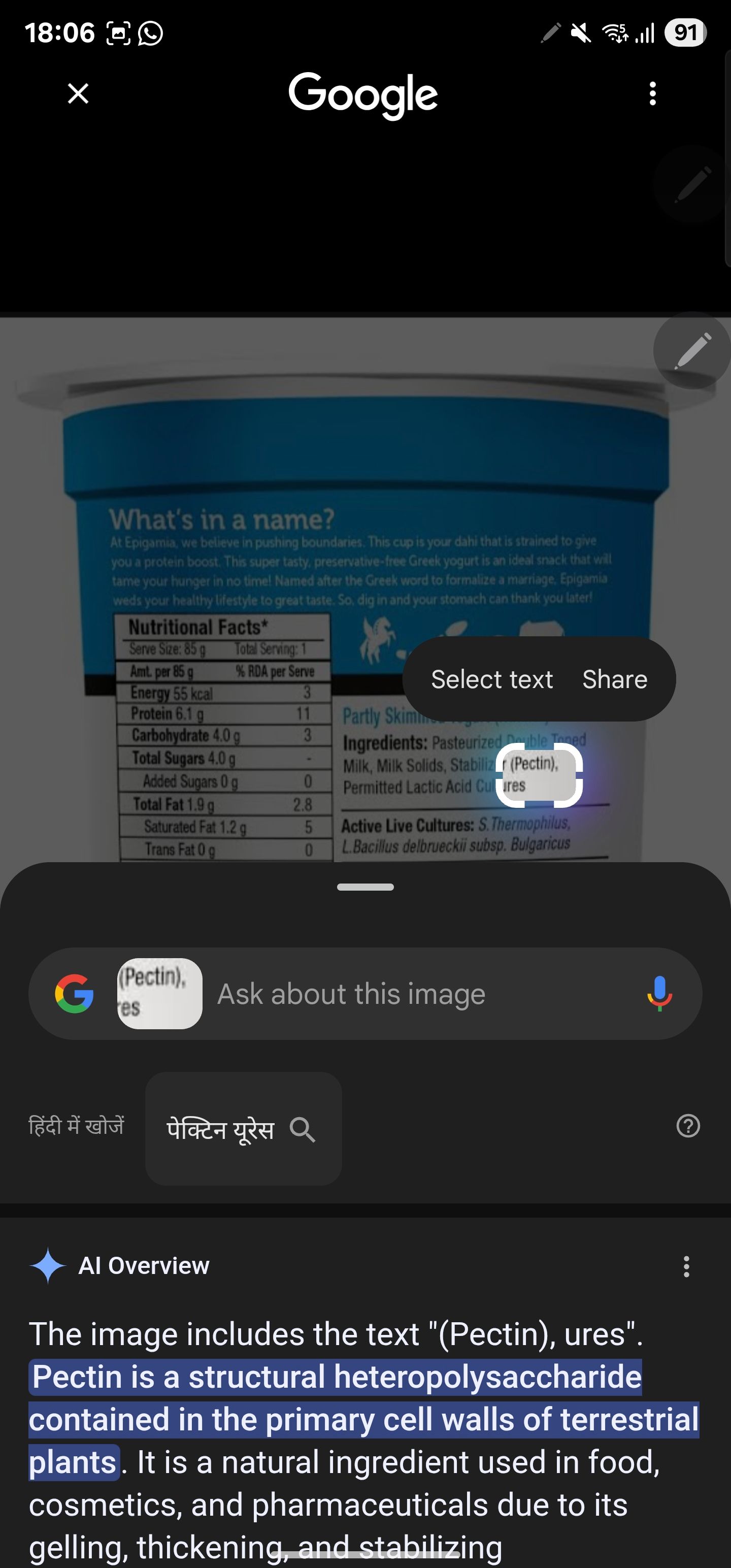
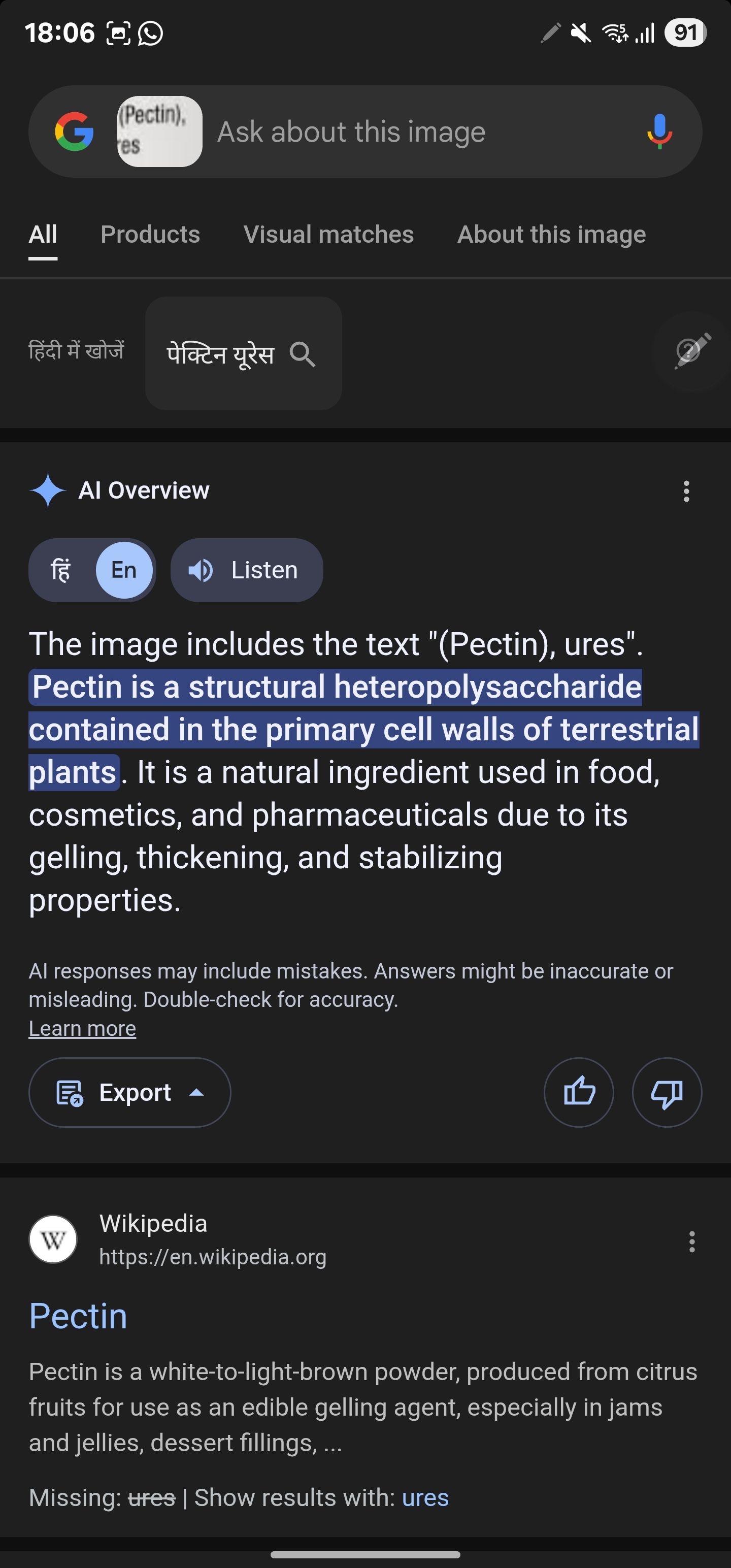
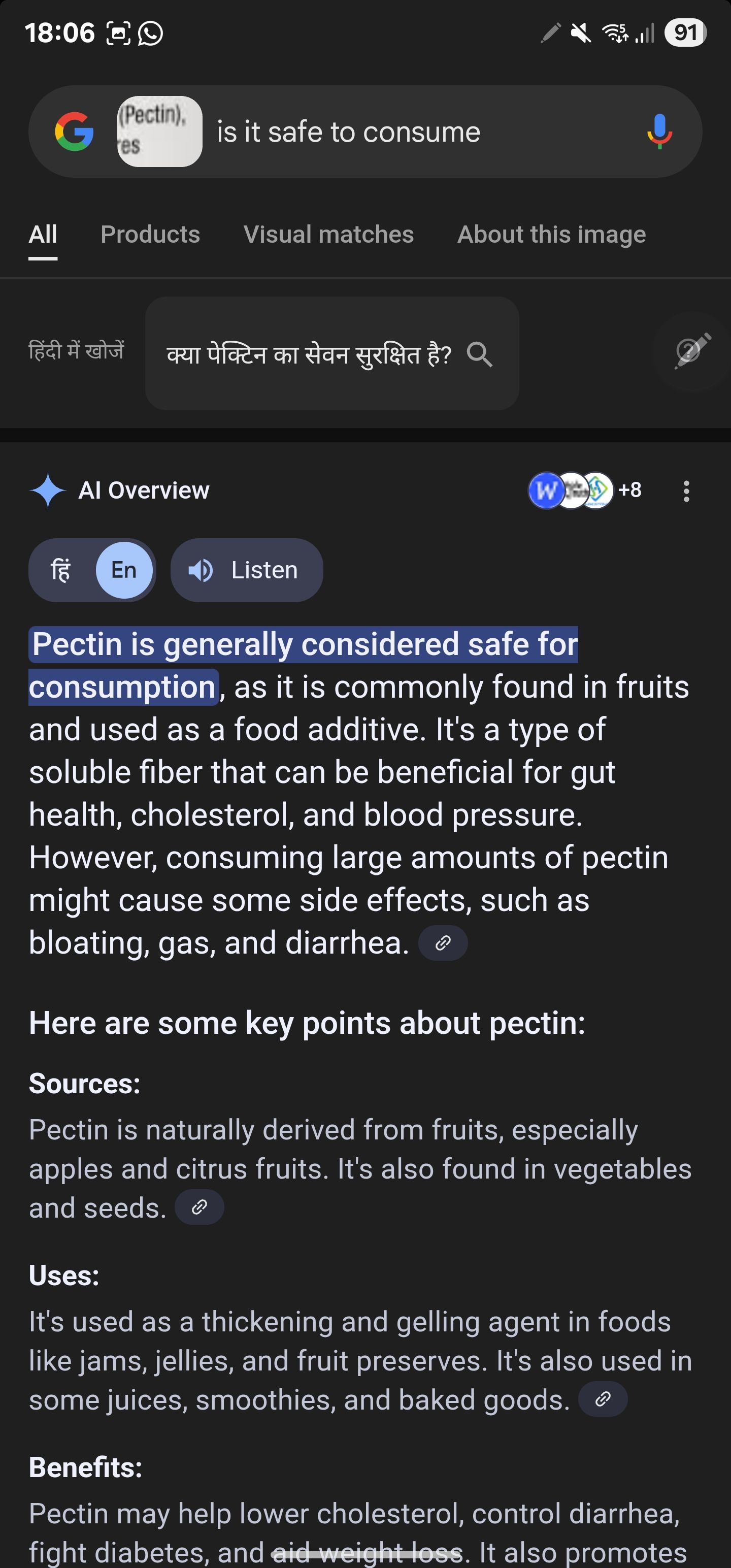
5
افراد را در فیلم ها ، نمایش ها یا فیلم ها جستجو کنید
ممکن است مواقعی وجود داشته باشد که شما در حال تماشای یک فیلم ، نمایش یا فیلم و یک دسته از چهره های ناآشنا در صفحه ظاهر می شوند. واکنش طبیعی شما این است که بازیگران نمایش یا فیلم را بصورت آنلاین جستجو کنید. انجام همین کار برای ویدیویی که به صورت آنلاین تماشا می کنید یا اینکه شخصی با شما به اشتراک گذاشته است ، دشوار است.
دایره برای جستجو باعث می شود شناسایی افراد در چنین مواردی آسان شود. شروع به پخش فیلم کنید و به مکث روی قاب ضربه بزنید که چهره شخصی که می خواهید شناسایی کنید به وضوح قابل مشاهده است. سپس ، حلقه را برای جستجو و انتخاب چهره شخص فعال کنید. اکنون باید نام آنها را به همراه یک دسته از اطلاعات دیگر در نتیجه مشاهده کنید. اگر می خواهید جزئیات بیشتری در مورد شخص داشته باشید ، پرس و جو خود را در نوار جستجو در بالا تایپ کنید.
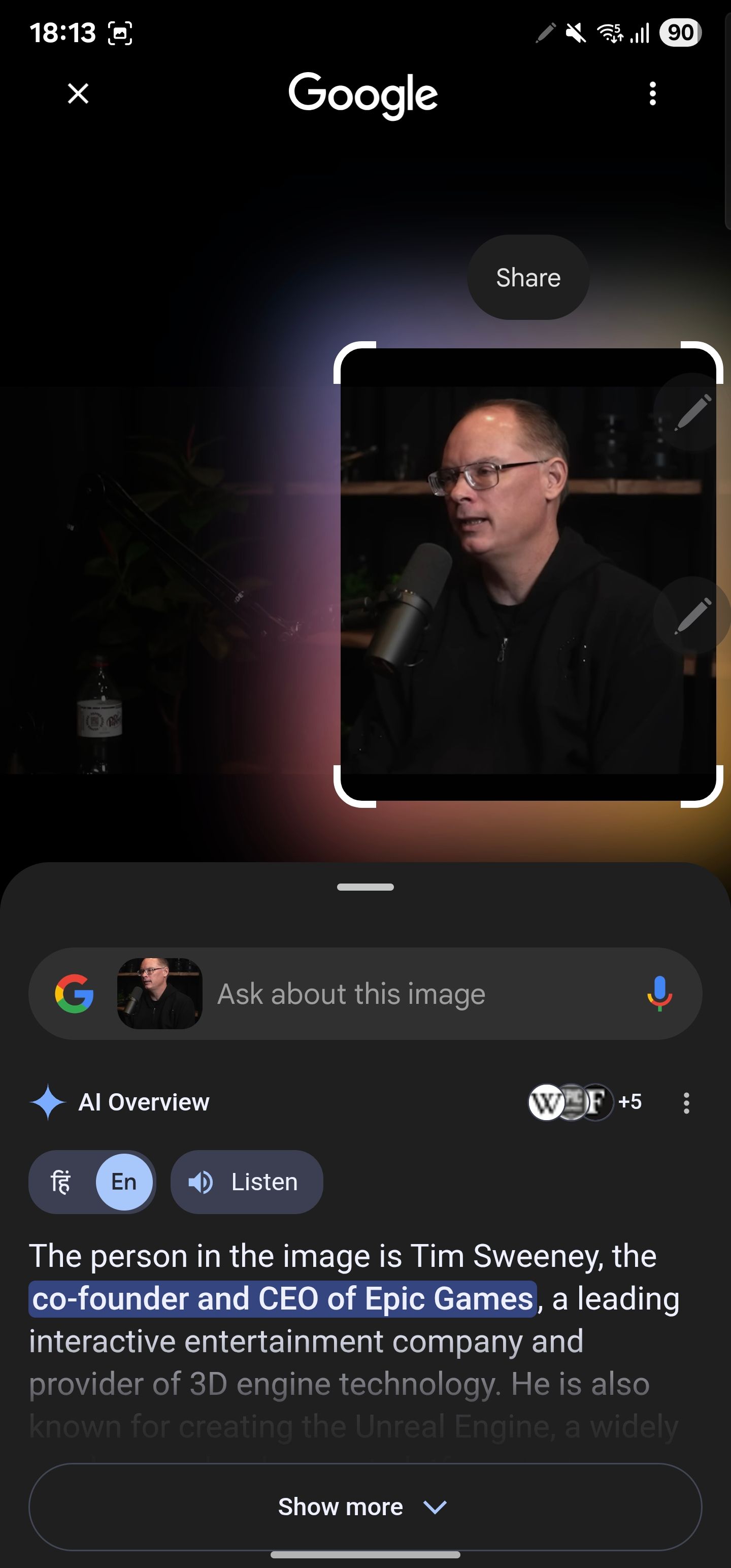
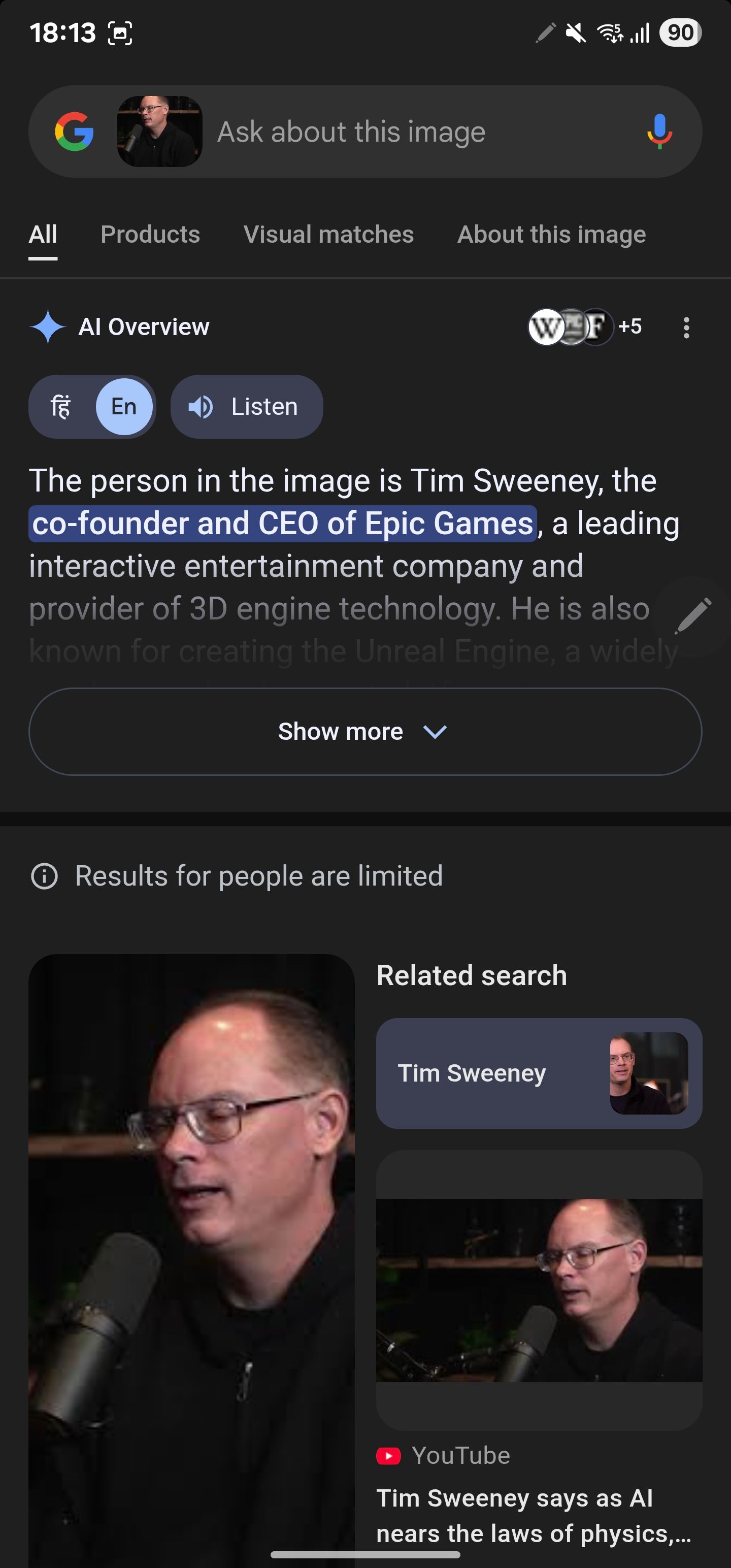
6
مشکلات مربوط به وسیله نقلیه یا دستگاه های خود را شناسایی و برطرف کنید
نکته آخر اینکه می توانید برای جستجوی مشکلات مربوط به وسیله نقلیه یا دستگاه های خود از Circle برای جستجوی مشکلات استفاده کنید. این می تواند یک تغییر دهنده بازی باشد وقتی که مثلاً چراغ هشدار دهنده ای را در داشبورد ماشین خود یا پیام خطایی در صفحه لپ تاپ خود مشاهده می کنید و نمی دانید چه کاری انجام دهید. هر چه دستگاه یا مشکلی باشد ، می توانید در مورد آن شناسایی و اطلاعات بیشتری کسب کنید و راه حل هایی برای رفع آن خود پیدا کنید.
ابتدا از وسیله نقلیه یا دستگاهی عکس بگیرید که مشکل به وضوح قابل مشاهده باشد. آن را باز کنید ، دایره ای را برای جستجو باز کنید و منطقه را با شماره یا پیام خطا انتخاب کنید.
دایره برای جستجو به صورت آنلاین جستجو می کند و توضیحی را برمی گرداند. در بعضی موارد ، ممکن است جواب را در اولین مورد مشاهده نکنید. روی نوار جستجو در بالا ضربه بزنید و پرس و جو خود را تایپ کنید. به عنوان مثال ، اگر می بینید که LOS LED در حال چشمک زدن بر روی روتر شما است ، ممکن است چیزی مانند “LOS چیست ، و چرا LED چشمک می زند قرمز است؟”
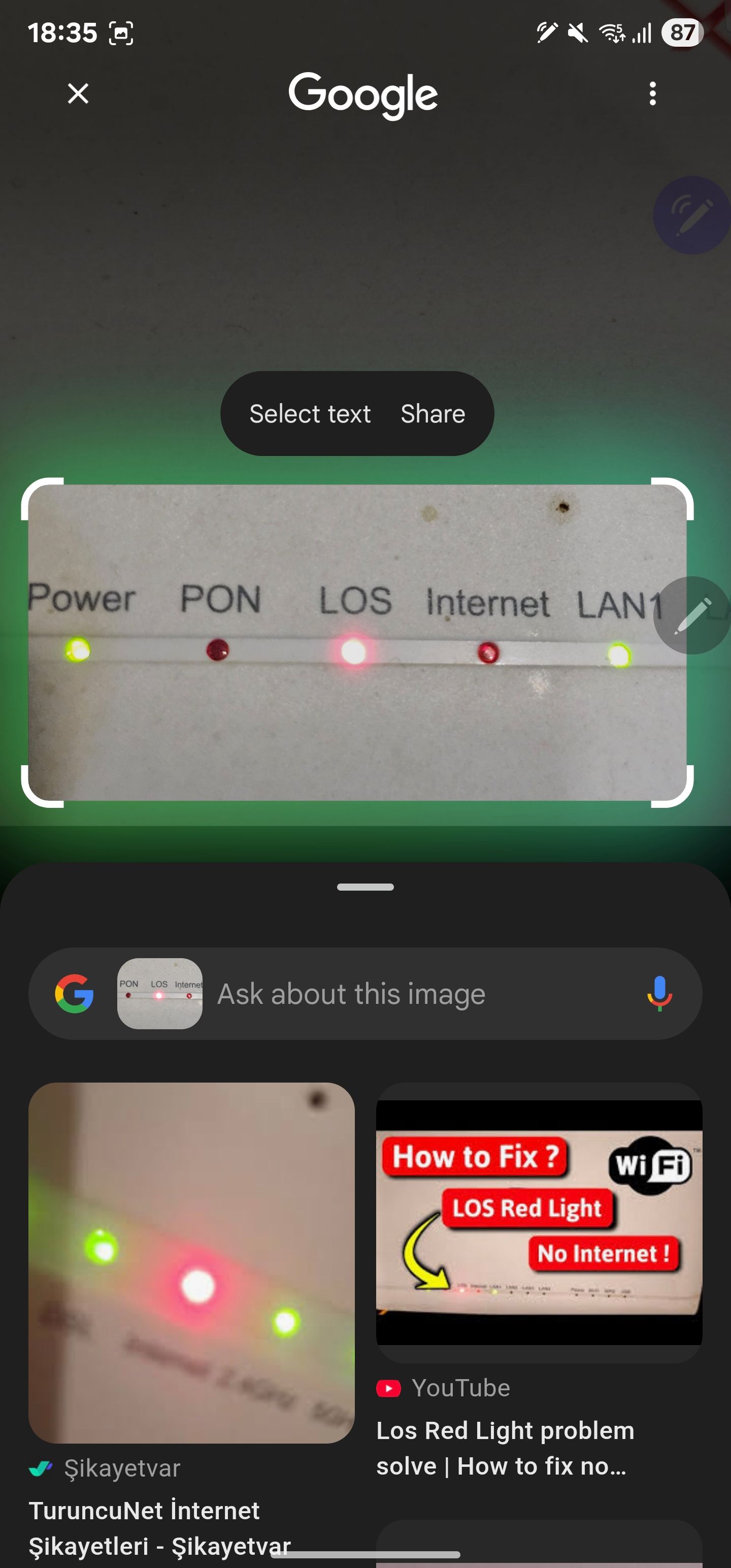
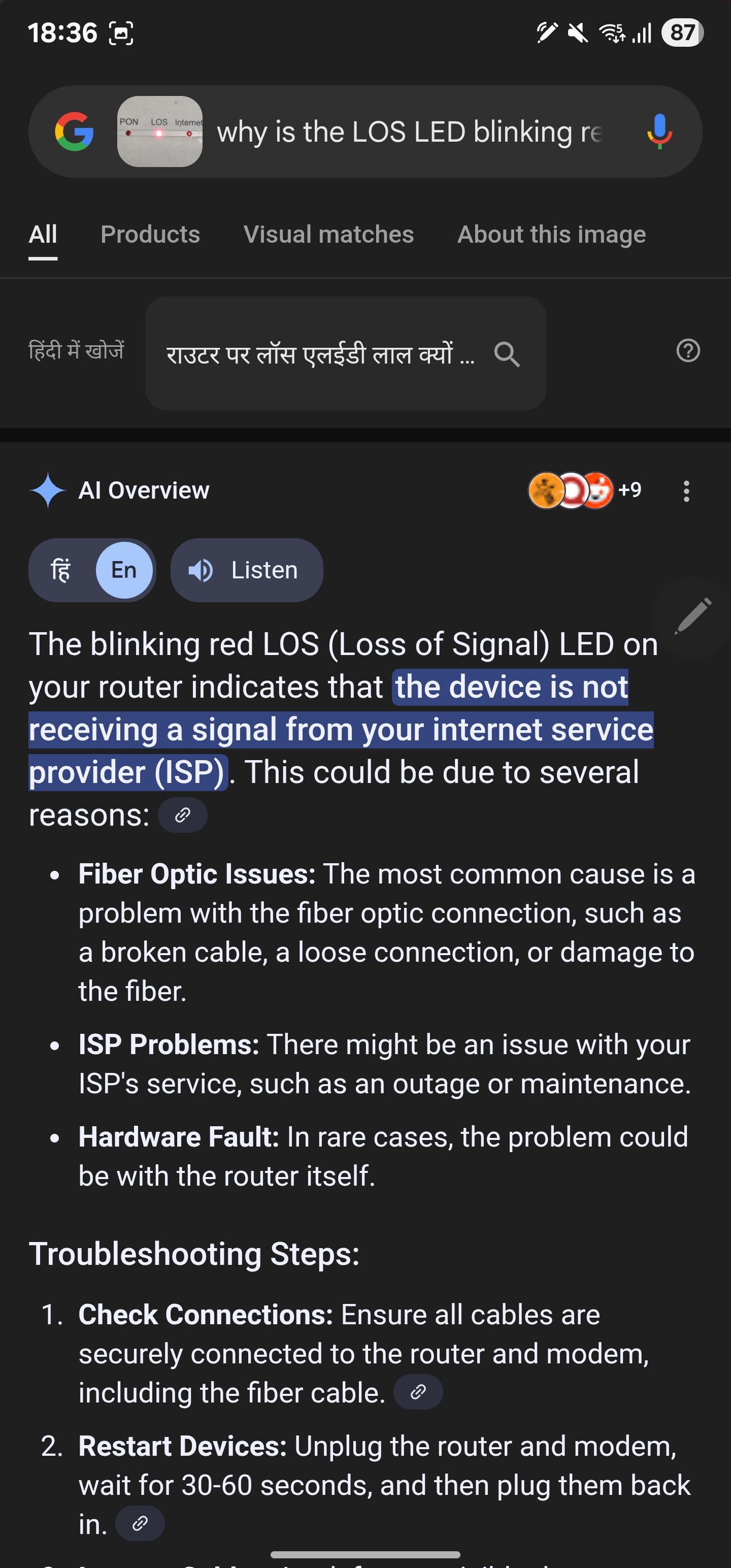
Google سپس توضیحات مفصلی را به همراه دلایل احتمالی که ممکن است آن را ببینید و راه حل هایی که می توانید برای رفع آن امتحان کنید ، بازگرداند. اگر اصلاحات را برگرداند ، می توانید آن را به عنوان یک سؤال پیگیری بپرسید.
اینها فقط تعداد معدودی از موارد استفاده هوشمند برای Circle برای جستجوی در زندگی روزمره هستند. با این حال ، دامنه استفاده از آن هنوز در اینجا به پایان نمی رسد: این ویژگی به احتمال زیاد برنامه های جالب دیگری مانند حل معادلات ریاضی ، جستجوی محصولات برای خرید آنلاین و موارد دیگر را دارد که در هنگام شروع منظم تر از آن ، کشف خواهید کرد.
Circle to Search در طیف وسیعی از تلفن های اندرویدی از امثال Google ، Samsung ، OnePlus و موارد دیگر در دسترس است. اگر قبلاً آن را امتحان نکرده اید ، به آن شلیک کنید ، و تقریباً بیشتر نیازهای جستجوی بصری شما را مرتب می کند.
